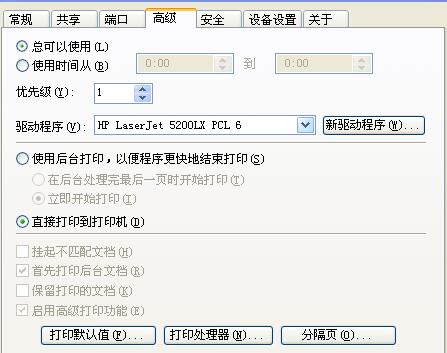xp系统打印机打印缓慢的解决方法
发布日期:2014-12-06 作者:电脑公司重装系统 来源:http://www.dngsxitong.com
xp系统打印机打印缓慢的解决方法?
我们在操作xp系统电脑的时候,常常会遇到xp系统打印机打印缓慢的问题。那么出现xp系统打印机打印缓慢的问题该怎么解决呢?很多对电脑不太熟悉的小伙伴不知道xp系统打印机打印缓慢到底该如何解决?其实只需要在电脑左侧——程序——打印机——右键打开,或者在控制面板里打开都是一样的。右键单击【打印机——属性】,在“属性”的对话框里选择第二个【共享】选项,确保打印机是处于共享状态的。就可以了。下面小编就给小伙伴们分享一下xp系统打印机打印缓慢具体的解决方法:
1、在电脑左侧——程序——打印机——右键打开,或者在控制面板里打开都是一样的。

2、右键单击【打印机——属性】,在“属性”的对话框里选择第二个【共享】选项,确保打印机是处于共享状态的。
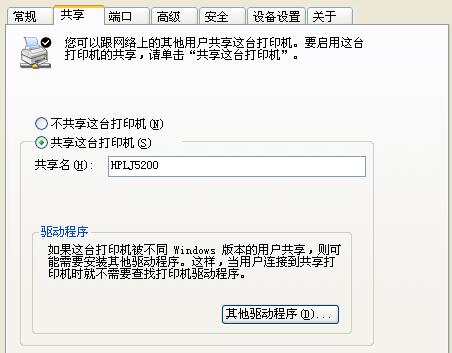
3、在“属性”的窗口里选择【高级】选项,在打开的对话框中查看【在后台打印,以便程序快速的打印】单选按钮是否被选中,假如被选中,则表明打印机启动了“假脱机打印”。
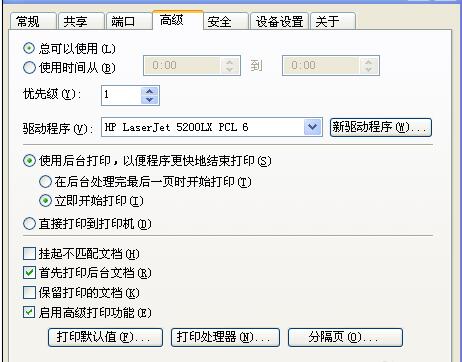
4、此刻要注意,假如选择“直接打印到打印机上”,这说明打印机禁用了“假脱机打印”的方式,而使用直接打印到打印机的方式。
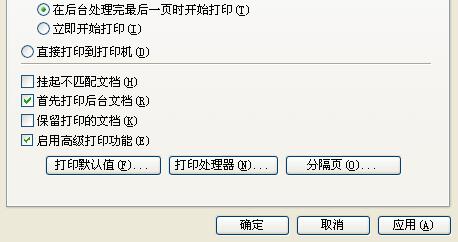
5、现在问题是要加快打印速度,那么就可以取消“假脱机打印”打印方式,也就是说选择“直接打印到打印机上”。
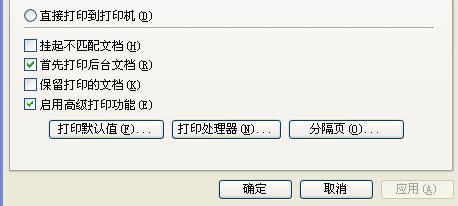
6、按照提示设置完成后,记得重新启动计算机,再次进行打印,打印速度就会变快了。